AUX OPEL AMPERA 2015 Brukerhåndbok for infotainmentsystem
[x] Cancel search | Manufacturer: OPEL, Model Year: 2015, Model line: AMPERA, Model: OPEL AMPERA 2015Pages: 75, PDF Size: 1.65 MB
Page 7 of 75
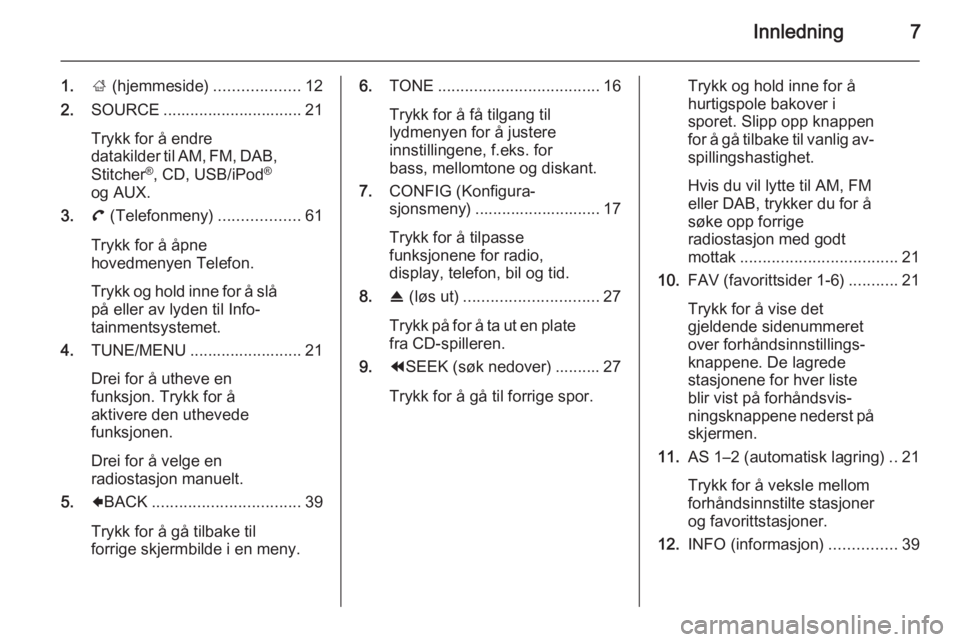
Innledning7
1.; (hjemmeside) ...................12
2. SOURCE ............................... 21
Trykk for å endre
datakilder til AM, FM, DAB,
Stitcher ®
, CD, USB/iPod ®
og AUX.
3. ( (Telefonmeny) ..................61
Trykk for å åpne
hovedmenyen Telefon.
Trykk og hold inne for å slå på eller av lyden til Info‐
tainmentsystemet.
4. TUNE/MENU ......................... 21
Drei for å utheve en
funksjon. Trykk for å
aktivere den uthevede
funksjonen.
Drei for å velge en
radiostasjon manuelt.
5. 9BACK ................................. 39
Trykk for å gå tilbake til
forrige skjermbilde i en meny. 6. TONE .................................... 16
Trykk for å få tilgang til
lydmenyen for å justere
innstillingene, f.eks. for
bass, mellomtone og diskant.
7. CONFIG (Konfigura‐
sjonsmeny) ............................ 17
Trykk for å tilpasse
funksjonene for radio,
display, telefon, bil og tid.
8. R (løs ut) .............................. 27
Trykk på for å ta ut en plate
fra CD-spilleren.
9. ]SEEK (søk nedover) .......... 27
Trykk for å gå til forrige spor.Trykk og hold inne for å
hurtigspole bakover i
sporet. Slipp opp knappen
for å gå tilbake til vanlig av‐ spillingshastighet.
Hvis du vil lytte til AM, FM
eller DAB, trykker du for å
søke opp forrige
radiostasjon med godt
mottak ................................... 21
10. FAV (favorittsider 1-6) ...........21
Trykk for å vise det
gjeldende sidenummeret
over forhåndsinnstillings‐
knappene. De lagrede
stasjonene for hver liste
blir vist på forhåndsvis‐
ningsknappene nederst på skjermen.
11. AS 1–2 (automatisk lagring) ..21
Trykk for å veksle mellom
forhåndsinnstilte stasjoner
og favorittstasjoner.
12. INFO (informasjon) ...............39
Page 10 of 75
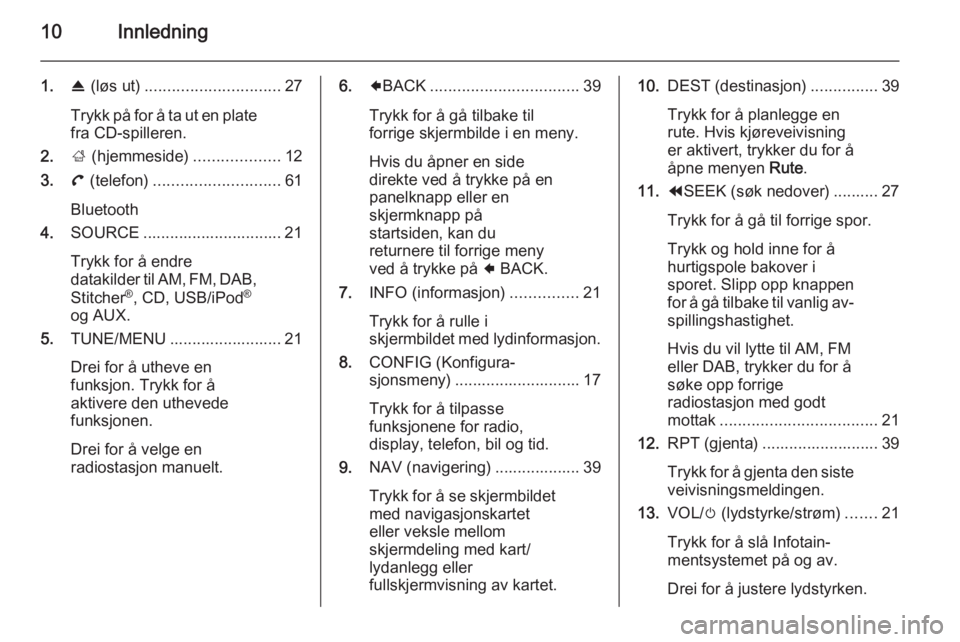
10Innledning
1.R (løs ut) .............................. 27
Trykk på for å ta ut en plate fra CD-spilleren.
2. ; (hjemmeside) ...................12
3. ( (telefon) ............................ 61
Bluetooth
4. SOURCE ............................... 21
Trykk for å endre
datakilder til AM, FM, DAB,
Stitcher ®
, CD, USB/iPod ®
og AUX.
5. TUNE/MENU ......................... 21
Drei for å utheve en
funksjon. Trykk for å
aktivere den uthevede
funksjonen.
Drei for å velge en
radiostasjon manuelt.6. 9BACK ................................. 39
Trykk for å gå tilbake til
forrige skjermbilde i en meny.
Hvis du åpner en side
direkte ved å trykke på en
panelknapp eller en
skjermknapp på
startsiden, kan du
returnere til forrige meny
ved å trykke på 9 BACK.
7. INFO (informasjon) ...............21
Trykk for å rulle i
skjermbildet med lydinformasjon.
8. CONFIG (Konfigura‐
sjonsmeny) ............................ 17
Trykk for å tilpasse
funksjonene for radio,
display, telefon, bil og tid.
9. NAV (navigering) ................... 39
Trykk for å se skjermbildet med navigasjonskartet
eller veksle mellom
skjermdeling med kart/
lydanlegg eller
fullskjermvisning av kartet.10. DEST (destinasjon) ...............39
Trykk for å planlegge en
rute. Hvis kjøreveivisning
er aktivert, trykker du for å
åpne menyen Rute.
11. ]SEEK (søk nedover) .......... 27
Trykk for å gå til forrige spor.
Trykk og hold inne for å
hurtigspole bakover i
sporet. Slipp opp knappen
for å gå tilbake til vanlig av‐ spillingshastighet.
Hvis du vil lytte til AM, FM
eller DAB, trykker du for å
søke opp forrige
radiostasjon med godt
mottak ................................... 21
12. RPT (gjenta) .......................... 39
Trykk for å gjenta den siste veivisningsmeldingen.
13. VOL/ m (lydstyrke/strøm) .......21
Trykk for å slå Infotain‐
mentsystemet på og av.
Drei for å justere lydstyrken.
Page 13 of 75
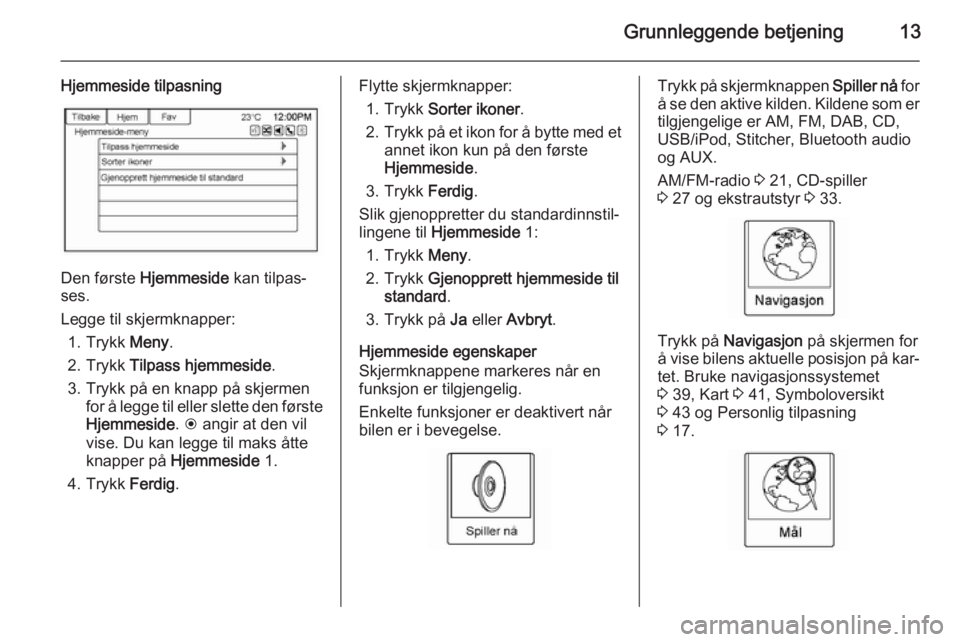
Grunnleggende betjening13
Hjemmeside tilpasning
Den første Hjemmeside kan tilpas‐
ses.
Legge til skjermknapper:
1. Trykk Meny.
2. Trykk Tilpass hjemmeside .
3. Trykk på en knapp på skjermen for å legge til eller slette den førsteHjemmeside . H angir at den vil
vise. Du kan legge til maks åtte
knapper på Hjemmeside 1.
4. Trykk Ferdig.
Flytte skjermknapper:
1. Trykk Sorter ikoner .
2. Trykk på et ikon for å bytte med et
annet ikon kun på den første
Hjemmeside .
3. Trykk Ferdig.
Slik gjenoppretter du standardinnstil‐
lingene til Hjemmeside 1:
1. Trykk Meny.
2. Trykk Gjenopprett hjemmeside til
standard .
3. Trykk på Ja eller Avbryt .
Hjemmeside egenskaper
Skjermknappene markeres når en
funksjon er tilgjengelig.
Enkelte funksjoner er deaktivert når
bilen er i bevegelse.Trykk på skjermknappen Spiller nå for
å se den aktive kilden. Kildene som er tilgjengelige er AM, FM, DAB, CD,
USB/iPod, Stitcher, Bluetooth audio og AUX.
AM/FM-radio 3 21, CD-spiller
3 27 og ekstrautstyr 3 33.
Trykk på Navigasjon på skjermen for
å vise bilens aktuelle posisjon på kar‐ tet. Bruke navigasjonssystemet
3 39, Kart 3 41, Symboloversikt
3 43 og Personlig tilpasning
3 17.
Page 15 of 75
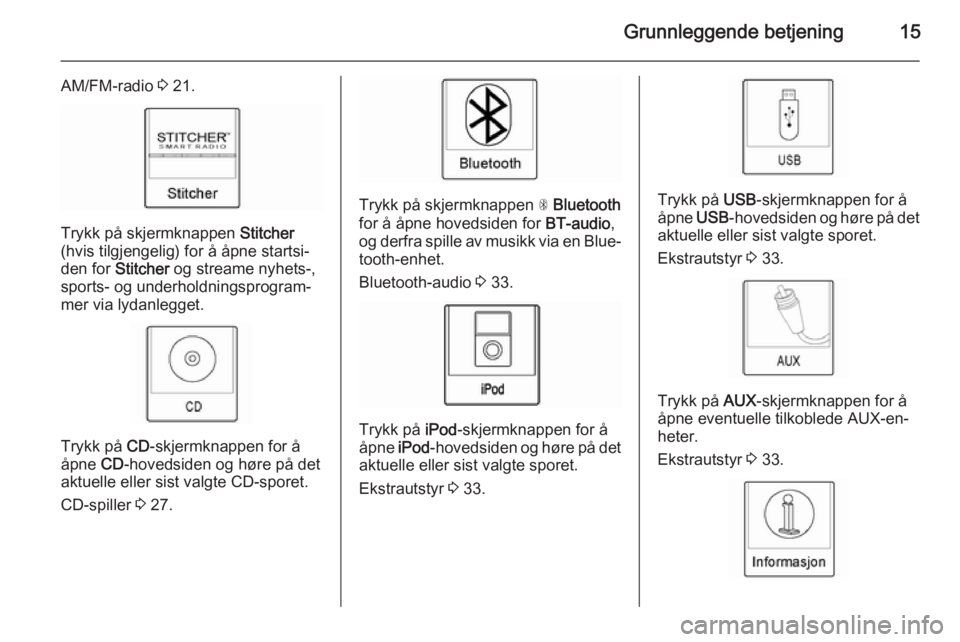
Grunnleggende betjening15
AM/FM-radio 3 21.
Trykk på skjermknappen Stitcher
(hvis tilgjengelig) for å åpne startsi‐
den for Stitcher og streame nyhets-,
sports- og underholdningsprogram‐
mer via lydanlegget.
Trykk på CD-skjermknappen for å
åpne CD-hovedsiden og høre på det
aktuelle eller sist valgte CD-sporet.
CD-spiller 3 27.
Trykk på skjermknappen S Bluetooth
for å åpne hovedsiden for BT-audio,
og derfra spille av musikk via en Blue‐ tooth-enhet.
Bluetooth-audio 3 33.
Trykk på iPod-skjermknappen for å
åpne iPod-hovedsiden og høre på det
aktuelle eller sist valgte sporet.
Ekstrautstyr 3 33.
Trykk på USB-skjermknappen for å
åpne USB-hovedsiden og høre på det
aktuelle eller sist valgte sporet.
Ekstrautstyr 3 33.
Trykk på AUX-skjermknappen for å
åpne eventuelle tilkoblede AUX-en‐
heter.
Ekstrautstyr 3 33.
Page 21 of 75
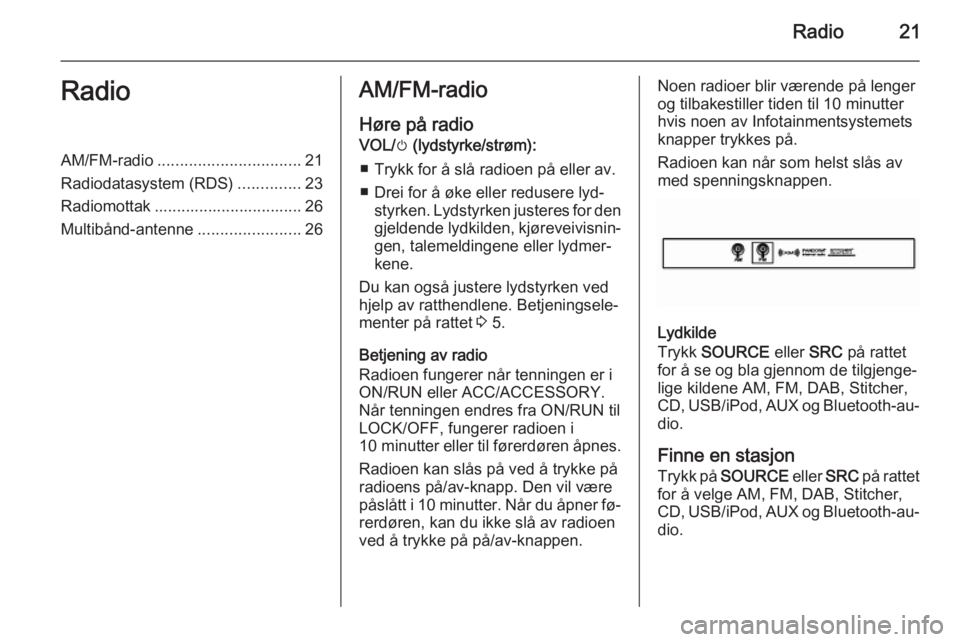
Radio21RadioAM/FM-radio................................ 21
Radiodatasystem (RDS) ..............23
Radiomottak ................................. 26
Multibånd-antenne .......................26AM/FM-radio
Høre på radio VOL/ m (lydstyrke/strøm):
■ Trykk for å slå radioen på eller av.
■ Drei for å øke eller redusere lyd‐ styrken. Lydstyrken justeres for den
gjeldende lydkilden, kjøreveivisnin‐
gen, talemeldingene eller lydmer‐
kene.
Du kan også justere lydstyrken ved
hjelp av ratthendlene. Betjeningsele‐
menter på rattet 3 5.
Betjening av radio
Radioen fungerer når tenningen er i ON/RUN eller ACC/ACCESSORY.
Når tenningen endres fra ON/RUN til
LOCK/OFF, fungerer radioen i
10 minutter eller til førerdøren åpnes.
Radioen kan slås på ved å trykke på
radioens på/av-knapp. Den vil være
påslått i 10 minutter. Når du åpner fø‐
rerdøren, kan du ikke slå av radioen
ved å trykke på på/av-knappen.Noen radioer blir værende på lenger
og tilbakestiller tiden til 10 minutter
hvis noen av Infotainmentsystemets
knapper trykkes på.
Radioen kan når som helst slås av
med spenningsknappen.
Lydkilde
Trykk SOURCE eller SRC på rattet
for å se og bla gjennom de tilgjenge‐
lige kildene AM, FM, DAB, Stitcher,
CD, USB/iPod, AUX og Bluetooth-au‐
dio.
Finne en stasjon Trykk på SOURCE eller SRC på rattet
for å velge AM, FM, DAB, Stitcher,
CD, USB/iPod, AUX og Bluetooth-au‐ dio.
Page 30 of 75
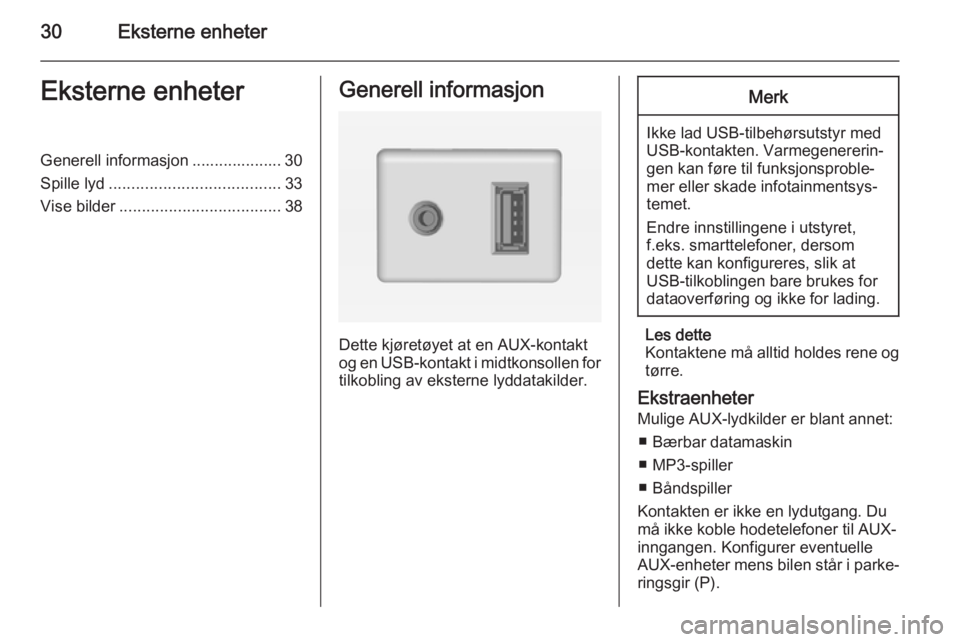
30Eksterne enheterEksterne enheterGenerell informasjon .................... 30
Spille lyd ...................................... 33
Vise bilder .................................... 38Generell informasjon
Dette kjøretøyet at en AUX-kontakt
og en USB-kontakt i midtkonsollen for tilkobling av eksterne lyddatakilder.
Merk
Ikke lad USB-tilbehørsutstyr med
USB-kontakten. Varmegenererin‐
gen kan føre til funksjonsproble‐
mer eller skade infotainmentsys‐
temet.
Endre innstillingene i utstyret,
f.eks. smarttelefoner, dersom
dette kan konfigureres, slik at
USB-tilkoblingen bare brukes for dataoverføring og ikke for lading.
Les dette
Kontaktene må alltid holdes rene og
tørre.
Ekstraenheter
Mulige AUX-lydkilder er blant annet:
■ Bærbar datamaskin
■ MP3-spiller
■ Båndspiller
Kontakten er ikke en lydutgang. Du må ikke koble hodetelefoner til AUX- inngangen. Konfigurer eventuelle
AUX-enheter mens bilen står i parke‐ ringsgir (P).
Page 31 of 75
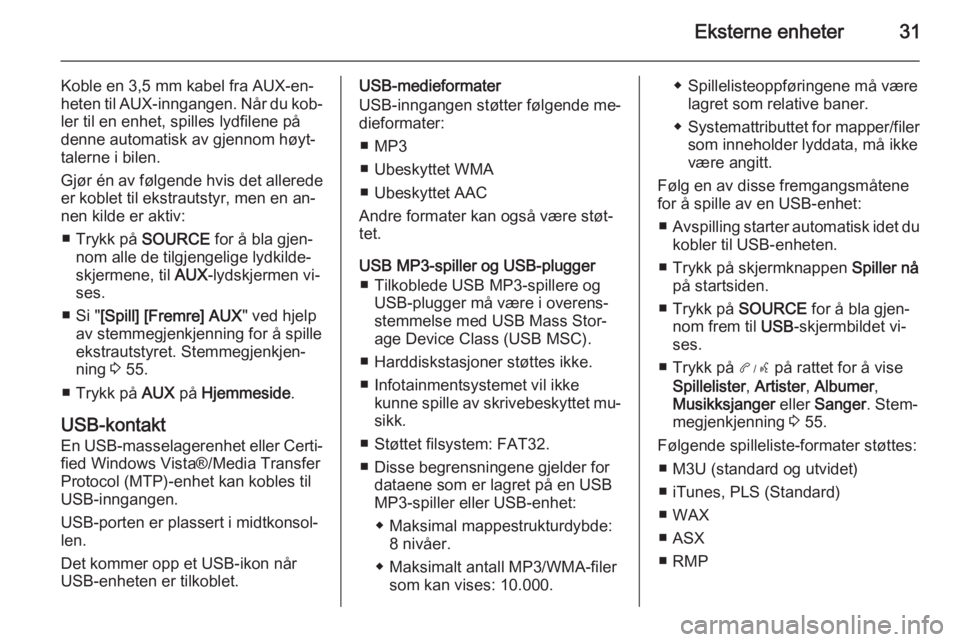
Eksterne enheter31
Koble en 3,5 mm kabel fra AUX-en‐
heten til AUX-inngangen. Når du kob‐
ler til en enhet, spilles lydfilene på
denne automatisk av gjennom høyt‐
talerne i bilen.
Gjør én av følgende hvis det allerede er koblet til ekstrautstyr, men en an‐
nen kilde er aktiv:
■ Trykk på SOURCE for å bla gjen‐
nom alle de tilgjengelige lydkilde‐ skjermene, til AUX-lydskjermen vi‐
ses.
■ Si " [Spill] [Fremre] AUX " ved hjelp
av stemmegjenkjenning for å spille
ekstrautstyret. Stemmegjenkjen‐ ning 3 55.
■ Trykk på AUX på Hjemmeside .
USB-kontakt
En USB-masselagerenhet eller Certi‐
fied Windows Vista®/Media Transfer
Protocol (MTP)-enhet kan kobles til
USB-inngangen.
USB-porten er plassert i midtkonsol‐
len.
Det kommer opp et USB-ikon når
USB-enheten er tilkoblet.USB-medieformater
USB-inngangen støtter følgende me‐
dieformater:
■ MP3
■ Ubeskyttet WMA
■ Ubeskyttet AAC
Andre formater kan også være støt‐
tet.
USB MP3-spiller og USB-plugger ■ Tilkoblede USB MP3-spillere og USB-plugger må være i overens‐
stemmelse med USB Mass Stor‐
age Device Class (USB MSC).
■ Harddiskstasjoner støttes ikke.
■ Infotainmentsystemet vil ikke kunne spille av skrivebeskyttet mu‐sikk.
■ Støttet filsystem: FAT32.
■ Disse begrensningene gjelder for dataene som er lagret på en USB
MP3-spiller eller USB-enhet:
◆ Maksimal mappestrukturdybde: 8 nivåer.
◆ Maksimalt antall MP3/WMA-filer som kan vises: 10.000.◆ Spillelisteoppføringene må være lagret som relative baner.
◆ Systemattributtet for mapper/filer
som inneholder lyddata, må ikke
være angitt.
Følg en av disse fremgangsmåtene
for å spille av en USB-enhet:
■ Avspilling starter automatisk idet du
kobler til USB-enheten.
■ Trykk på skjermknappen Spiller nå
på startsiden.
■ Trykk på SOURCE for å bla gjen‐
nom frem til USB-skjermbildet vi‐
ses.
■ Trykk på 3 på rattet for å vise
Spillelister , Artister , Albumer ,
Musikksjanger eller Sanger . Stem‐
megjenkjenning 3 55.
Følgende spilleliste-formater støttes: ■ M3U (standard og utvidet)
■ iTunes, PLS (Standard)
■ WAX
■ ASX
■ RMP
Page 35 of 75
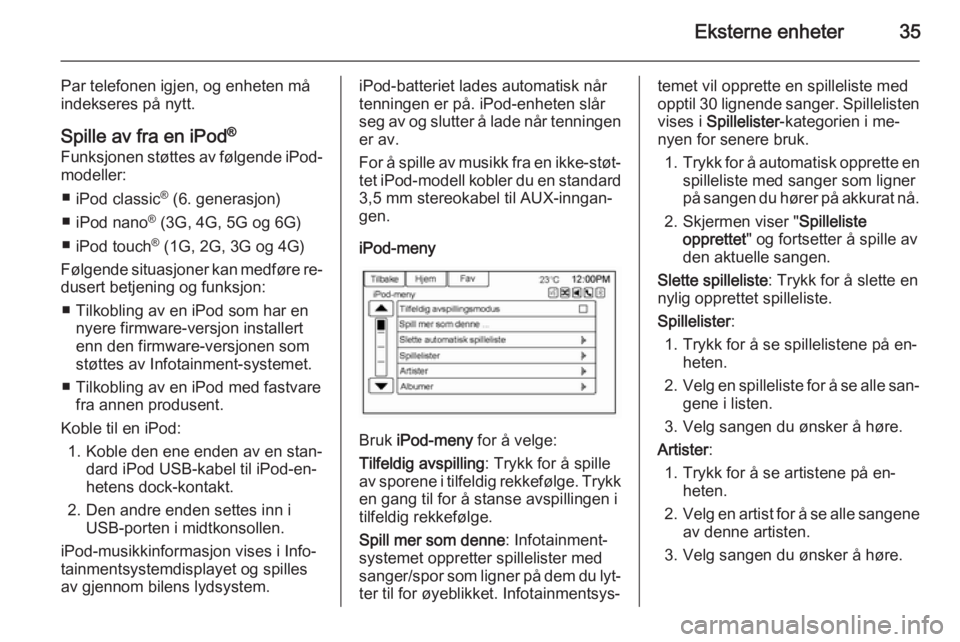
Eksterne enheter35
Par telefonen igjen, og enheten måindekseres på nytt.
Spille av fra en iPod ®
Funksjonen støttes av følgende iPod-
modeller:
■ iPod classic ®
(6. generasjon)
■ iPod nano ®
(3G, 4G, 5G og 6G)
■ iPod touch ®
(1G, 2G, 3G og 4G)
Følgende situasjoner kan medføre re‐
dusert betjening og funksjon:
■ Tilkobling av en iPod som har en nyere firmware-versjon installert
enn den firmware-versjonen som
støttes av Infotainment-systemet.
■ Tilkobling av en iPod med fastvare fra annen produsent.
Koble til en iPod: 1. Koble den ene enden av en stan‐ dard iPod USB-kabel til iPod-en‐
hetens dock-kontakt.
2. Den andre enden settes inn i USB-porten i midtkonsollen.
iPod-musikkinformasjon vises i Info‐
tainmentsystemdisplayet og spilles
av gjennom bilens lydsystem.iPod-batteriet lades automatisk når
tenningen er på. iPod-enheten slår
seg av og slutter å lade når tenningen er av.
For å spille av musikk fra en ikke-støt‐ tet iPod-modell kobler du en standard
3,5 mm stereokabel til AUX-inngan‐
gen.
iPod-meny
Bruk iPod-meny for å velge:
Tilfeldig avspilling : Trykk for å spille
av sporene i tilfeldig rekkefølge. Trykk
en gang til for å stanse avspillingen i
tilfeldig rekkefølge.
Spill mer som denne : Infotainment‐
systemet oppretter spillelister med
sanger/spor som ligner på dem du lyt‐ ter til for øyeblikket. Infotainmentsys‐
temet vil opprette en spilleliste med
opptil 30 lignende sanger. Spillelisten
vises i Spillelister -kategorien i me‐
nyen for senere bruk.
1. Trykk for å automatisk opprette en
spilleliste med sanger som ligner
på sangen du hører på akkurat nå.
2. Skjermen viser " Spilleliste
opprettet " og fortsetter å spille av
den aktuelle sangen.
Slette spilleliste : Trykk for å slette en
nylig opprettet spilleliste.
Spillelister :
1. Trykk for å se spillelistene på en‐ heten.
2. Velg en spilleliste for å se alle san‐
gene i listen.
3. Velg sangen du ønsker å høre.
Artister :
1. Trykk for å se artistene på en‐ heten.
2. Velg en artist for å se alle sangene
av denne artisten.
3. Velg sangen du ønsker å høre.
Page 37 of 75
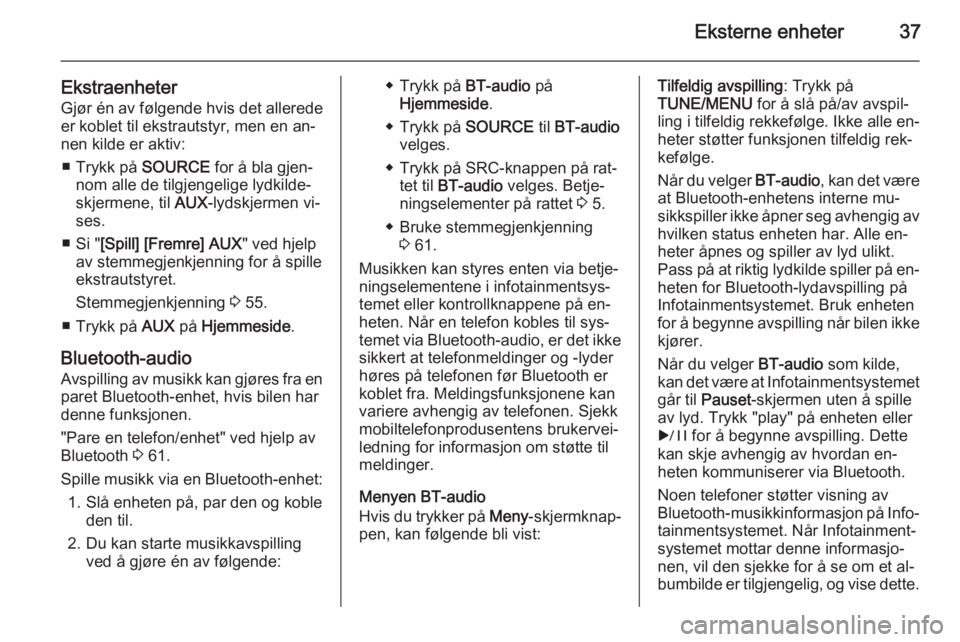
Eksterne enheter37
EkstraenheterGjør én av følgende hvis det allerede
er koblet til ekstrautstyr, men en an‐
nen kilde er aktiv:
■ Trykk på SOURCE for å bla gjen‐
nom alle de tilgjengelige lydkilde‐
skjermene, til AUX-lydskjermen vi‐
ses.
■ Si " [Spill] [Fremre] AUX " ved hjelp
av stemmegjenkjenning for å spille ekstrautstyret.
Stemmegjenkjenning 3 55.
■ Trykk på AUX på Hjemmeside .
Bluetooth-audio Avspilling av musikk kan gjøres fra en paret Bluetooth-enhet, hvis bilen har
denne funksjonen.
"Pare en telefon/enhet" ved hjelp av
Bluetooth 3 61.
Spille musikk via en Bluetooth-enhet: 1. Slå enheten på, par den og koble den til.
2. Du kan starte musikkavspilling ved å gjøre én av følgende:◆ Trykk på BT-audio på
Hjemmeside .
◆ Trykk på SOURCE til BT-audio
velges.
◆ Trykk på SRC-knappen på rat‐ tet til BT-audio velges. Betje‐
ningselementer på rattet 3 5.
◆ Bruke stemmegjenkjenning 3 61.
Musikken kan styres enten via betje‐
ningselementene i infotainmentsys‐
temet eller kontrollknappene på en‐
heten. Når en telefon kobles til sys‐
temet via Bluetooth-audio, er det ikke
sikkert at telefonmeldinger og -lyder
høres på telefonen før Bluetooth er
koblet fra. Meldingsfunksjonene kan
variere avhengig av telefonen. Sjekk
mobiltelefonprodusentens brukervei‐
ledning for informasjon om støtte til
meldinger.
Menyen BT-audio
Hvis du trykker på Meny-skjermknap‐
pen, kan følgende bli vist:Tilfeldig avspilling : Trykk på
TUNE/MENU for å slå på/av avspil‐
ling i tilfeldig rekkefølge. Ikke alle en‐
heter støtter funksjonen tilfeldig rek‐
kefølge.
Når du velger BT-audio, kan det være
at Bluetooth-enhetens interne mu‐ sikkspiller ikke åpner seg avhengig av hvilken status enheten har. Alle en‐
heter åpnes og spiller av lyd ulikt.
Pass på at riktig lydkilde spiller på en‐
heten for Bluetooth-lydavspilling på
Infotainmentsystemet. Bruk enheten
for å begynne avspilling når bilen ikke kjører.
Når du velger BT-audio som kilde,
kan det være at Infotainmentsystemet
går til Pauset -skjermen uten å spille
av lyd. Trykk "play" på enheten eller
r for å begynne avspilling. Dette
kan skje avhengig av hvordan en‐
heten kommuniserer via Bluetooth.
Noen telefoner støtter visning av
Bluetooth-musikkinformasjon på Info‐ tainmentsystemet. Når Infotainment‐
systemet mottar denne informasjo‐
nen, vil den sjekke for å se om et al‐
bumbilde er tilgjengelig, og vise dette.
Page 57 of 75
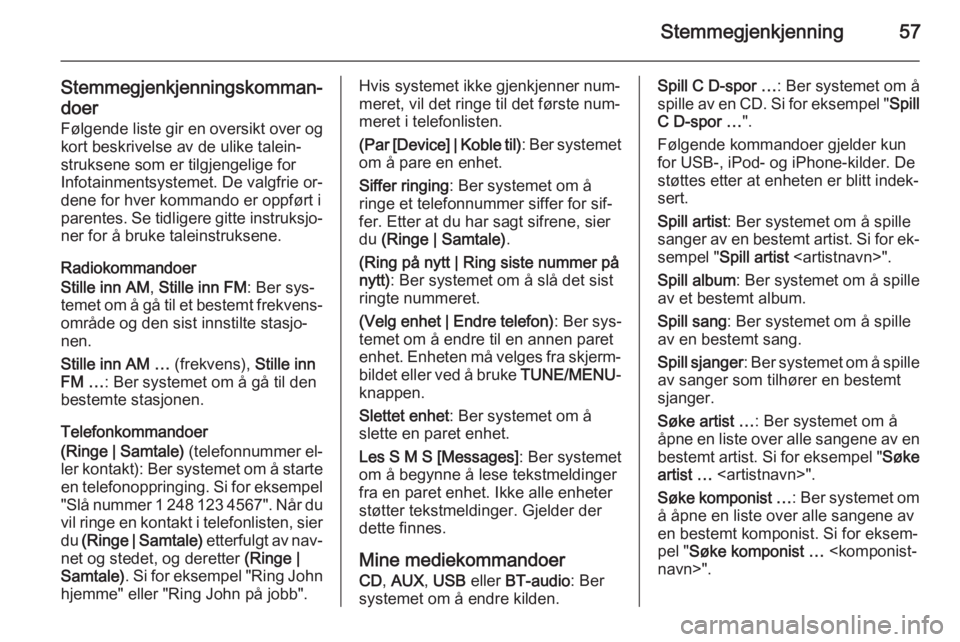
Stemmegjenkjenning57
Stemmegjenkjenningskomman‐doer Følgende liste gir en oversikt over og
kort beskrivelse av de ulike talein‐
struksene som er tilgjengelige for
Infotainmentsystemet. De valgfrie or‐
dene for hver kommando er oppført i
parentes. Se tidligere gitte instruksjo‐ ner for å bruke taleinstruksene.
Radiokommandoer
Stille inn AM , Stille inn FM : Ber sys‐
temet om å gå til et bestemt frekvens‐
område og den sist innstilte stasjo‐
nen.
Stille inn AM … (frekvens), Stille inn
FM … : Ber systemet om å gå til den
bestemte stasjonen.
Telefonkommandoer
(Ringe | Samtale) (telefonnummer el‐
ler kontakt): Ber systemet om å starte en telefonoppringing. Si for eksempel
"Slå nummer 1 248 123 4567". Når du vil ringe en kontakt i telefonlisten, sier du (Ringe | Samtale) etterfulgt av nav‐
net og stedet, og deretter (Ringe |
Samtale) . Si for eksempel "Ring John
hjemme" eller "Ring John på jobb".Hvis systemet ikke gjenkjenner num‐
meret, vil det ringe til det første num‐
meret i telefonlisten.
(Par [Device] | Koble til) : Ber systemet
om å pare en enhet.
Siffer ringing : Ber systemet om å
ringe et telefonnummer siffer for sif‐
fer. Etter at du har sagt sifrene, sier
du (Ringe | Samtale) .
(Ring på nytt | Ring siste nummer på nytt) : Ber systemet om å slå det sist
ringte nummeret.
(Velg enhet | Endre telefon) : Ber sys‐
temet om å endre til en annen paret enhet. Enheten må velges fra skjerm‐
bildet eller ved å bruke TUNE/MENU-
knappen.
Slettet enhet : Ber systemet om å
slette en paret enhet.
Les S M S [Messages] : Ber systemet
om å begynne å lese tekstmeldinger fra en paret enhet. Ikke alle enheter
støtter tekstmeldinger. Gjelder der dette finnes.
Mine mediekommandoer
CD , AUX , USB eller BT-audio : Ber
systemet om å endre kilden.Spill C D-spor … : Ber systemet om å
spille av en CD. Si for eksempel " Spill
C D-spor … ".
Følgende kommandoer gjelder kun
for USB-, iPod- og iPhone-kilder. De
støttes etter at enheten er blitt indek‐
sert.
Spill artist : Ber systemet om å spille
sanger av en bestemt artist. Si for ek‐
sempel " Spill artist
Spill album : Ber systemet om å spille
av et bestemt album.
Spill sang : Ber systemet om å spille
av en bestemt sang.
Spill sjanger : Ber systemet om å spille
av sanger som tilhører en bestemt
sjanger.
Søke artist … : Ber systemet om å
åpne en liste over alle sangene av en bestemt artist. Si for eksempel " Søke
artist …
Søke komponist … : Ber systemet om
å åpne en liste over alle sangene av
en bestemt komponist. Si for eksem‐
pel " Søke komponist …